Cómo agregar Cisco Webex a Microsoft Outlook
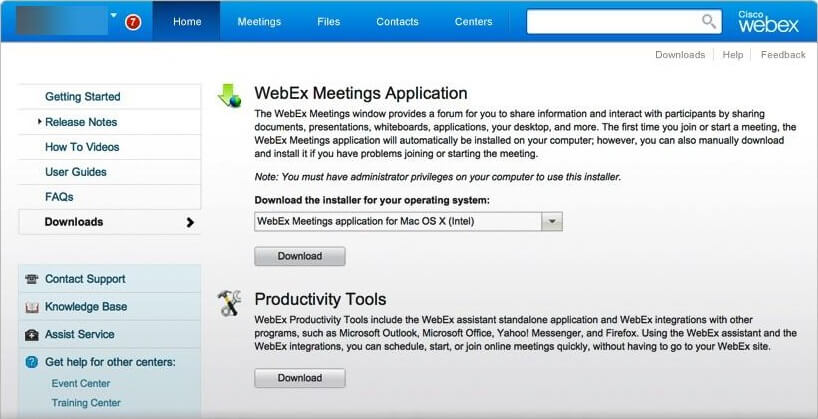
Qué es esto y por qué importa
Cisco Webex es una plataforma de colaboración y videoconferencias diseñada para entornos corporativos. Integrar Webex con Microsoft Outlook facilita crear reuniones, añadir enlaces de Webex a invitaciones y gestionar reuniones desde el calendario sin cambiar de aplicación.
Término clave: Webex Productivity Tools — conjunto que permite la integración entre Webex y Outlook en equipos Windows.
Antes de empezar
- Confirma la URL de Webex de tu empresa con el administrador.
- Estos pasos aplican principalmente a Windows y al cliente de escritorio de Outlook. En macOS la integración puede seguir un proceso distinto.
- Necesitas permisos de instalación en el equipo y, posiblemente, privilegios administrativos para activar complementos.
Cómo descargar e instalar Webex en Outlook
1. Asegúrate de instalar Webex Productivity Tools
- Accede al sitio de Webex de tu empresa — tu administrador debe conocer la URL.
- Ve a la pestaña Meeting Center.
- Selecciona Support.
- Elige Downloads.
- Busca y selecciona Productivity Tools.
- Abre la pestaña My WebEx.
- Haz clic en Productivity Tools Setup.
- Selecciona On your Desktop.
- Haz clic en Install Productivity Tools.
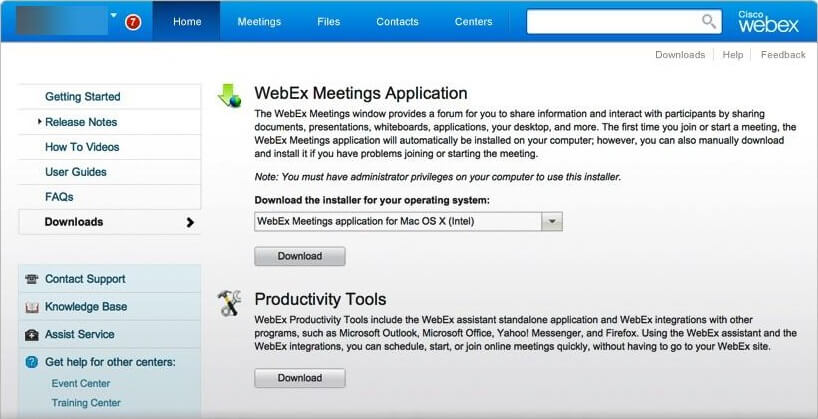
2. Comprueba que la integración con Outlook esté permitida
Si Webex no se está ejecutando:
- Presiona Inicio.
- Ve a Todos los programas.
- Abre WebEx.
- Selecciona Productivity Tools.
- Abre WebEx Settings.
Si Webex ya está en ejecución:
- Haz clic en el enlace Edit WebEx Settings en la parte inferior de la ventana de Webex o presiona F11.
- Abre la pestaña Tools.
- Verifica que Microsoft Outlook esté seleccionado para Email and Scheduling.
- Pulsa OK.
- Reinicia Outlook y confirma que las funciones de Webex aparecen en la barra de herramientas o en la cinta (Ribbon).
3. Habilita el complemento Webex Productivity Tools en Outlook
Sigue estos pasos solo si tras completar los pasos anteriores las funciones de Webex no aparecen en Outlook:
- Abre Outlook.
- Ve a la pestaña Archivo.
- Haz clic en Opciones.
- Selecciona Complementos.
- En el campo Administrar, elige Complementos COM.
- Pulsa Ir….
- Marca WebEx Productivity Tools.
- Haz clic en Aceptar.
- Reinicia Outlook.
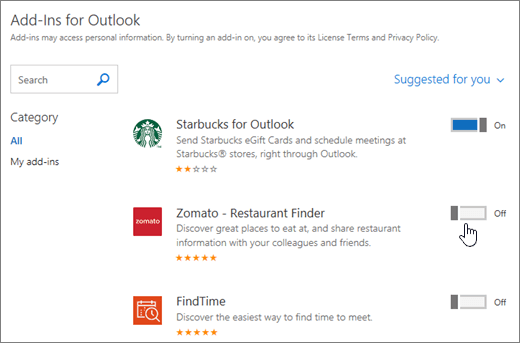
Checklist rápido
- Productivity Tools instaladas en el equipo.
- Microsoft Outlook seleccionado en Webex Settings > Tools.
- Complemento COM activado en Outlook.
- Reinicio del equipo y de Outlook realizado.
Solución de problemas común
- Complemento aparece deshabilitado: en Outlook, Archivo > Opciones > Complementos > Administrar: Complementos deshabilitados. Vuelve a habilitarlo.
- Add-in no aparece después de habilitar: confirma que la arquitectura de Office (32/64 bits) coincide con la versión del instalador de Productivity Tools y reinstala si hace falta.
- Permisos administrativos: solicita a tu equipo de TI que instale o permita el complemento si la política corporativa lo bloquea.
- Conflicto con antivirus o reglas de ejecución: prueba desactivar temporalmente el antivirus o añade una excepción para Webex durante la instalación.
- Calendario no muestra creador de reunión: verifica que Outlook use el mismo perfil y cuenta que Webex reconoce.
Alternativas y cuándo usar cada una
- Si usas macOS: instala la app Webex Meetings y, si tu organización lo permite, usa el complementos nativo para macOS o la extensión web. Webex Productivity Tools históricamente está orientado a Windows.
- Si no puedes instalar software en el equipo: usa el portal web de Webex para programar reuniones y copia manualmente el enlace en las invitaciones de Outlook.
- Si tu empresa usa Microsoft 365 con políticas estrictas: pide a TI un paquete MSI centralizado o una política de grupo (GPO) para desplegar el complemento a todos los usuarios.
Guía rápida para roles (roles y pasos clave)
- Administrador IT:
- Proporcionar la URL correcta de Webex y las políticas de despliegue.
- Desplegar Productivity Tools por MSI o GPO si es necesario.
- Revisar compatibilidad de versiones entre Office y Webex.
- Soporte técnico:
- Comprobar registros de instalación y errores del usuario.
- Verificar si el complemento está en la lista de complementos deshabilitados.
- Usuario final:
- Instalar siguiendo la guía, reiniciar Outlook y reportar si falta la opción de Webex en la cinta.
Criterios de aceptación
- El usuario puede programar una reunión de Webex desde la cinta de Outlook.
- El enlace de la reunión y las opciones de agenda se insertan automáticamente en la invitación.
- No se muestran errores en el complemento tras reiniciar Outlook.
Seguridad y privacidad
- Revisa la política de privacidad y retención de datos de tu organización antes de compartir grabaciones o transcripciones.
- Para entornos con datos sensibles, consulta al responsable de seguridad antes de habilitar integraciones que gestionen el calendario o el correo.
Flujo de decisión básico (mermaid)
flowchart TD
A[¿Usas Windows?] -->|Sí| B[Intenta instalar Productivity Tools]
A -->|No| C[Usa la app Webex Meetings o portal web]
B --> D{¿Permisos de instalación?}
D -->|Sí| E[Instala y configura Webex Settings]
D -->|No| F[Solicita a TI despliegue por MSI/GPO]
E --> G{¿Aparece en Outlook?}
G -->|Sí| H[Fin]
G -->|No| I[Activa complemento COM y reinicia]
I --> HPreguntas frecuentes rápidas
- P: ¿Funciona en Outlook web (OWA)? R: Algunas funciones avanzadas no; para la integración completa se recomienda el cliente de escritorio.
- P: ¿Necesito una cuenta de Webex pagada? R: Depende de las políticas de tu empresa. Consulta con tu administrador.
Importante: Mantén instaladas las Productivity Tools para que los complementos de Outlook sigan funcionando. Si las desinstalas, perderás la integración.
Resumen
Integrar Webex con Outlook mejora la productividad al permitir crear y gestionar reuniones desde el calendario. Sigue los tres pasos: instalar Productivity Tools, verificar Webex Settings y habilitar el complemento COM en Outlook. Si no puedes instalar software en tu equipo o usas macOS, emplea las alternativas descritas o solicita ayuda a TI.
ARTÍCULOS RELACIONADOS QUE DEBERÍAS VER:
- Can’t download emails in Microsoft Outlook? Try this
- How to download Salesforce for Outlook
- Fix: Asana Outlook add-in not working
Materiales similares

Podman en Debian 11: instalación y uso
Apt-pinning en Debian: guía práctica

OptiScaler: inyectar FSR 4 en casi cualquier juego
Dansguardian + Squid NTLM en Debian Etch

Arreglar error de instalación Android en SD
